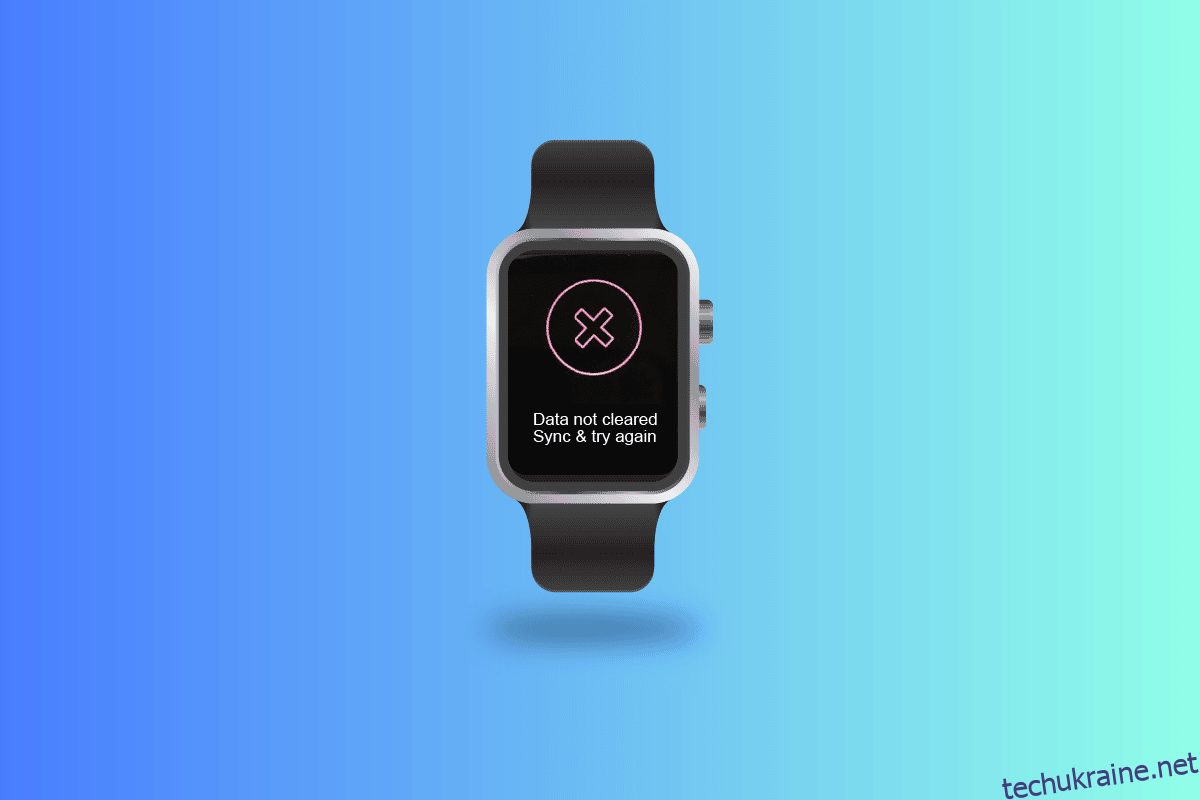Fitbit — американський виробник побутової електроніки та обладнання для фітнесу. Він створює носимі пристрої з підтримкою бездротового зв’язку, фітнес-трекери та монітори активності, такі як розумні годинники, крокоміри та монітори пульсу, якості сну та пройдених сходів, а також відповідне програмне забезпечення. Alphabet, Inc. придбала бізнес у 2021 році. Соціальна складова додатка передбачає зростання рішучості та виявляє, що споживачі проводять у середньому на 700 додаткових етапів на день, коли у них є друзі в додатку. Користувачі також можуть поділитися своїми фотографіями та значками досягнень. Сторінка спільноти також дозволяє користувачам змагатися та змагатися з іншими користувачами. Більшу частину часу Fitbits функціонують без збоїв. Тим не менш, іноді все йде не так, як планувалося, і ви помічаєте великий червоний X на екрані свого Fitbit і сповіщення про те, що він не може очистити свої дані. Якщо ви шукаєте поради щодо того ж, ми пропонуємо вам корисний посібник, який навчить вас, як видаляти дані та синхронізувати на Fitbit. Крім того, ми навчимо вас, як відновити свій Fitbit після скидання до заводських налаштувань, виправити неочищену синхронізацію даних і повторити спробу у Versa. Ви також дізнаєтесь, що робити, якщо ваш Fitbit повідомляє, що дані не очищені, синхронізація, і спробуйте ще раз.
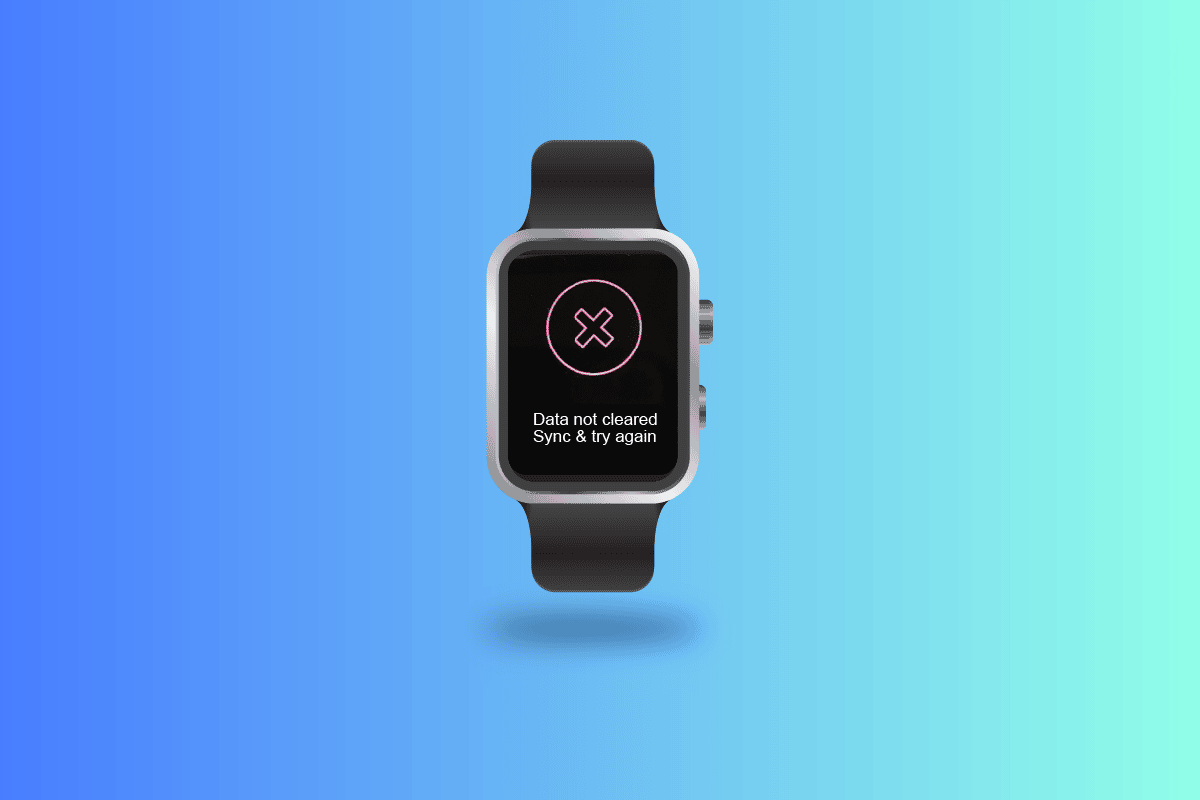
Що це означає, коли ваш Fitbit повідомляє, що дані не очищені, синхронізуйте та спробуйте ще раз?
Продовжуйте читати далі, щоб дізнатися, що це означає, коли ваш Fitbit каже, що дані не очищені, синхронізація, і спробуйте ще раз докладно.
Як можна видалити дані та синхронізувати на Fitbit?
Ви можете видалити та синхронізувати свої дані на Fitbit за допомогою наступних методів.
1. Видаліть дані Fitbit
Ось як ви можете видалити дані на Fitbit:
1. Відкрийте Fitbit на телефоні та увійдіть у свій обліковий запис.

2. Перейдіть до розділу СЬОГОДНІ.

3. У верхньому лівому куті екрана торкніться аватара свого облікового запису.

4. Потім натисніть Налаштування облікового запису.

5. Нарешті знову натисніть «Видалити дані».

2. Синхронізація даних Fitbit
Ось як ви можете синхронізувати дані на Fitbit:
1. Відкрийте програму Fitbit на телефоні.
2. Торкніться опції Обліковий запис на інформаційній панелі Fitbit.
3. Тепер виберіть свій пристрій Fitbit.
4. Увімкніть перемикач All-Day Sync.

Продовжуйте читати цю статтю, щоб дізнатися, як виправити неочищену синхронізацію даних, і спробуйте ще раз у Versa.
Скільки часу займає скидання до заводських налаштувань Fitbit?
Залежно від моделі Fitbit відновлення заводських налаштувань може тривати від 10 до 15 секунд.
Як можна перезавантажити Fitbit?
Щоб перезавантажити Fitbit, виконайте наведені нижче дії.
Примітка. Це працюватиме для моделей Versa 2 і новіших серії продуктів Fitbit.
1. Утримуйте бічну кнопку щонайменше 10 секунд, доки не з’явиться логотип Fitbit.
2. Відпустіть кнопку.
У разі використання попередньої моделі, такої як початкова версія Versa, Blaze або Ionic, натисніть і утримуйте нижню та зворотну кнопки, доки на дисплеї не з’явиться логотип Fitbit. Після відпускання торкайтеся кнопок.
Як відновити свій Fitbit після скидання до заводських налаштувань?
Скидання налаштувань Fitbit видаляє всі ваші дані. Усі дані на пристрої, включно з тими, які не були синхронізовані з вашим додатком і обліковим записом Fitbit, буде видалено, коли ви завершите скидання до заводських налаштувань. Ваші індивідуальні налаштування, сповіщення, цілі та сповіщення також скидаються. Однак ваш обліковий запис Fitbit не видаляється, коли ви скидаєте Fitbit.
Що це означає, коли ваш Fitbit повідомляє, що дані не очищені, синхронізуйте та спробуйте ще раз?
Повідомлення «Дані не видалено, синхронізувати та спробувати ще раз» часто з’являється, коли ви намагаєтесь скинути заводські налаштування без попереднього відключення годинника від з’єднання Bluetooth на телефоні.
Чому Versa не синхронізується з телефоном?
Може бути кілька причин, чому Versa не синхронізується з телефоном. Перевірте, чи виконано ці вимоги, якщо Versa не синхронізується з телефоном.
- Перевірте, чи встановлено останню версію програми Fitbit.
- Переконайтеся, що програмне забезпечення на вашому пристрої оновлено.
- Перевірте, чи активовано на вашому телефоні Wi-Fi або мобільні дані.
- Переконайтеся, що поблизу немає пристроїв Bluetooth, оскільки вони заважають процесу синхронізації.
- Перевірте, чи не розрядився акумулятор пристрою Fitbit.
Що ви можете зробити, якщо ваш Fitbit Versa 3 каже, що дані не очищені, синхронізуйте та спробуйте ще раз?
Повідомлення «Дані не видалено, синхронізувати та спробувати ще раз» часто з’являється, коли ви намагаєтесь скинути заводські налаштування без попереднього відключення годинника від з’єднання Bluetooth на телефоні. Можна використовувати наступні кроки:
- Перезапустіть телефон і Fitbit
- Вимкніть пристрої Bluetooth з усіх пристроїв поблизу, які також мають Fitbit
- Bluetooth має бути вимкнено та ввімкнено на пристроях, з якими ви синхронізуєтеся
- Закрийте програму або примусово зупиніть її, а потім знову відкрийте програму Fitbit
- Очистіть кеш програми Fitbit
Чому ваш Versa Lite повідомляє, що дані не очищені?
Ваш Fitbit Versa lite повідомляє, що дані не видалено, оскільки процес синхронізації не завершено. Тепер давайте подивимося, як виправити неочищену синхронізацію даних, і спробуємо ще раз у Versa. Прочитайте цю статтю з самого початку, щоб дізнатися, як видалити дані та синхронізувати на Fitbit.
Як ви можете виправити дані, не очищені синхронізацію та спробувати ще раз у Versa?
Щоб вирішити вищезазначену проблему, виконайте наведені нижче дії.
Спосіб 1: Перевірте з’єднання
Це може бути проблемою, якщо ваш Fitbit підключено до кількох комп’ютерів або мобільних пристроїв (наприклад, iPhone та iPad). Схоже, що Fitbit працює на піку, коли вони підключені лише до одного комп’ютера, телефону чи планшета.
Примітка. Виберіть пристрій, яким ви найчастіше користуєтеся, щоб зберігати програму та дані Fitbit.
Щоб видалити Fitbit з інших пристроїв,
1. Перейдіть до розділу «Сьогодні» у програмі Fitbit.

2. Потім перейдіть до зображення профілю.
3. Тепер перейдіть до назви свого пристрою.
4. Потім натисніть «Видалити назву цього_пристрою».
5. Перезапустіть програму Fitbit.
Примітка 1. Переконайтеся, що він не відображається як під’єднаний пристрій, відкривши налаштування Bluetooth на пристрої. Якщо так, натисніть її та виберіть опцію, щоб видалити Fitbit з налаштувань Bluetooth.
Примітка 2. Спробуйте синхронізувати свій Fitbit із єдиним уцілілим пристроєм за допомогою програми Fitbit і перевірте, чи видаляє він червоний X з дисплея вашого Fitbit після від’єднання його від інших настільних комп’ютерів, смартфонів або планшетів.
Прочитайте цю статтю з самого початку, щоб дізнатися, що це означає, коли ваш Fitbit повідомляє, що дані не очищені, синхронізація, і спробуйте ще раз.
Спосіб 2: повторно підключіть Fitbit через Bluetooth
Примітка. Параметри можуть відрізнятися залежно від пристрою. Наступні кроки виконуються на пристрої Android.
1. Проведіть пальцем вниз по головному екрану мобільного телефону, щоб відкрити меню швидкого доступу.
2. Натисніть і утримуйте опцію Bluetooth.

3. У списку підключених пристроїв Bluetooth виберіть Fitbit.
4. Виберіть Роз’єднати. Це призведе до того, що ваш Fitbit і Bluetooth вашого телефону перестануть працювати разом.
Примітка. Якщо ви отримаєте сповіщення з проханням дозволити вашому телефону показувати сповіщення Fitbit, натисніть «Дозволити».

5. Перезапустіть програму Fitbit.
Примітка. Уникайте використання налаштувань Bluetooth на телефоні для підключення до Bluetooth. Щоб виконати процедуру створення пари, потрібно виконати програму Fitbit.
6. Виберіть свій пристрій Fitbit, торкнувшись фотографії профілю або символу.
7. Дочекайтеся сповіщення, щоб розпочати процедуру сполучення Bluetooth, і дотримуйтесь інструкцій на екрані.
Прочитайте цю статтю з самого початку, щоб дізнатися, що означає, що ваш Fitbit повідомляє, що синхронізація даних не очищена, і спробуйте ще раз.
Як повернути Fitbit до нормального стану?
Щоб повернути Fitbit до нормального стану, потрібно скинути налаштування пристрою. Етапи скидання до заводських налаштувань відрізняються залежно від пристрою Fitbit.
Варіант I: Туз 2
1. Зарядіть Ace 2 і підключіть його до зарядного кабелю.
2. Відкрийте налаштування на пристрої Fitbit.
3. Виберіть Очистити дані користувача.

4. Отримавши підказку, натисніть і утримуйте екран протягом 3 секунд.
Ваш пристрій завібрує, і з’явиться годинник, який вказує на те, що дані стерто.
Примітка. Ви можете виконати наведені вище кроки для Ace 3, Inspire, Inspire HR і Inspire 2, не підключаючи їх до кабелю для заряджання. Крім того, для Inspire 2 переконайтеся, що ви видалили плитку перед скиданням пристрою.
ІІ варіант: Арія
Скинути налаштування пристрою Aria дуже просто.
1. Вийміть батареї та зачекайте 10 секунд.
2. Знову вставте батареї.
Ваш пристрій скинуто.
III варіант: Арія 2
Етапи подібні до пристрою Aria.
1. Вийміть батареї.
2. Натисніть кнопку над отвором для батарейок протягом 10 секунд, знову вставляючи батареї.
Варіант IV: Заряд 3 і Заряд 4
1. Відкрийте Налаштування.
2. Виберіть Про програму.
3. Тепер натисніть Очистити дані користувача.
Примітка 1. Для пристроїв Charge 5, Inspire 3 і Luxe виберіть «Інформація про пристрій» замість «Про».
Примітка 2. Для пристроїв серій Ionic, Sense і Versa виберіть Factory Reset замість Clear User Data.
Варіант V: Флаєр
Щоб стерти дані, натискайте кнопки в порядку, указаному нижче:
- вгору
- вниз
- вгору
- вниз
- вгору
- Виберіть
Тепер світлодіод блимне п’ять разів, і пристрій вимкнеться.
Як очистити дані на Fitbit Lite?
Виконайте наведені нижче дії, щоб очистити дані на Fitbit Versa 2/Lite:
1. Перейдіть до Налаштування.

2. Потім натисніть Очистити дані користувача.
3. Натисніть на екран протягом 3 секунд, якщо буде запропоновано, а потім відпустіть.
Оскільки дані завібрували та з’явився екран годинника, це означає, що дані стерто.
***
Отже, ми сподіваємося, що ви зрозуміли, що означає, коли ваш Fitbit каже, що дані не очищені, синхронізація та спробуйте ще раз, і як видалити дані та синхронізувати на Fitbit. Ви можете повідомити нам будь-які запитання чи пропозиції щодо будь-якої іншої теми, на яку ви хочете, щоб ми написали статтю. Залиште їх у розділі коментарів нижче, щоб ми знали.